我的也是win7,C盘才15G,也装了很多软件,现在还有5G呢。c盘有很多可以清理的,比如休眠和虚拟内存,补丁备份什么的
方法如下:
1、右击计算机图标,点击管理;
2、弹出计算机管理窗口后,点击磁盘管理标签后,在其右侧就会显示电脑磁盘各个分区分卷信息;
3、右击D盘在弹出的菜单中选择“压缩卷”然后在输入压缩空间量(MB)里填写要压缩出的空间量,如果要压缩出50G,就填写50GX1024MB=51200M,那么我们填写上51200即可;
4、压缩完后,可以看到磁盘卷中会多出一个绿色分区的“未分区磁盘”;
5、右键点击需要扩充容量的盘符,选择“扩展卷(X)”,之后点下一步即可完成操作。
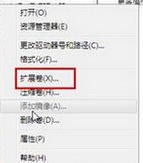
举报成功
经过核实后将会做出处理
感谢您为社区和谐做出贡献
扫码参与新品0元试用
晒单、顶楼豪礼等你拿
